- Часть 1. Можете ли вы записать телефонный звонок
- Часть 2. Как записать звонок Android со встроенной функцией
- Часть 3. Как записать звонок Android с помощью стороннего приложения
- Часть 4. Как записать звонок Android с помощью FoneLab Screen Recorder
- Часть 5. Часто задаваемые вопросы о записи телефонных звонков Android
- Screen Recorder
- Mac Video Recorder
- Windows Video Recorder
- Mac Audio Recorder
- Windows Audio Recorder
- Регистратор веб-камеры
- Рекордер игры
- Регистратор встреч
- Messenger Call Recorder
- Skype Recorder
- Запись курса
- Регистратор презентаций
- Chrome Recorder
- Firefox Recorder
- Снимок экрана в Windows
- Снимок экрана на Mac
Окончательные методы записи телефонного звонка на Android
 Размещено от Валин Хуа / 26 октября 2022 г. 16:00
Размещено от Валин Хуа / 26 октября 2022 г. 16:00Можете ли вы экран записи телефонного звонка? Как записать телефонный звонок на Samsung?
Ответ на этот часто задаваемый вопрос: да, можно, и есть несколько способов сделать это. Вы когда-нибудь были в ситуации, когда вы находитесь в середине важного телефонного звонка. И вдруг у вас возникает информационная перегрузка, из-за которой вы забываете половину того, о чем говорили? Это один из частых случаев, когда некоторым людям необходимо записать определенный телефонный звонок.
Кроме того, существуют различные причины, по которым вы можете захотеть записывать телефонные звонки для личного использования. Возможно, вы прошли прослушивание или подали заявку на что-то, и теперь вы ждете того важного звонка, который ответит, если вы вошли. Конечно, вы хотите запечатлеть этот момент, поэтому вы ищете способ записать этот телефонный звонок. Таким образом, вы сможете оглянуться на него в будущем и вспомнить, с чего начиналось ваше путешествие.

К счастью, мы нашли ведущие методы, облегчающие запись телефонных звонков. Пожалуйста, перейдите к частям ниже, чтобы узнать о различных способах и инструментах, которые вы можете использовать для записи телефонного звонка на телефоне Samsung или другом.

Список руководств
- Часть 1. Можете ли вы записать телефонный звонок
- Часть 2. Как записать звонок Android со встроенной функцией
- Часть 3. Как записать звонок Android с помощью стороннего приложения
- Часть 4. Как записать звонок Android с помощью FoneLab Screen Recorder
- Часть 5. Часто задаваемые вопросы о записи телефонных звонков Android
Часть 1. Можете ли вы записать телефонный звонок
Как упоминалось во введении выше, вы можете записать телефонный звонок. Действительно, есть разные способы записи, но главный вопрос в том, разрешено ли вам это делать? Прежде чем записывать телефонные звонки, вы должны сначала иметь в виду, что существует вероятность того, что вам не разрешено записывать их без согласия другого человека. Есть страны, где это действие является незаконным, и вы можете быть наказаны, если его поймают. Поэтому, если вы собираетесь записывать, убедитесь, что это разрешено в вашей стране, или сообщите человеку, с которым вы разговариваете, что вы записываете телефонный звонок.
FoneLab Screen Recorder позволяет вам захватывать видео, аудио, онлайн-уроки и т. Д. На Windows / Mac, и вы можете легко настраивать размер, редактировать видео или аудио и многое другое.
- Записывайте видео, аудио, веб-камеру и делайте скриншоты на Windows / Mac.
- Предварительный просмотр данных перед сохранением.
- Это безопасно и просто в использовании.
Часть 2. Как записать звонок Android со встроенной функцией
Многие устройства Android имеют встроенную функцию записи телефонных разговоров. К сожалению, на некоторых устройствах эта функция отсутствует, так как она доступна не во всех странах. Но вы можете перейти к следующему способу, если ваш телефон является одним из устройств, не имеющих этой функции.
Следуйте приведенным ниже инструкциям, чтобы узнать, как записывать телефонные звонки на Galaxy Samsung, например:
Шаг 1Коснитесь приложения «Телефон» на устройстве Android. Обычно он находится на главном экране телефона Samsung.
Шаг 2В верхней левой части экрана коснитесь трехточечного меню и перейдите на вкладку «Настройки». Найдите параметр «Запись звонков» и откройте его.
Шаг 3Включите функцию автоматической записи звонков, затем выберите тип звонков, которые вы хотите записать. Вы можете выбрать «Все вызовы», «Вызовы с несохраненных номеров» и «Вызовы с определенных номеров».
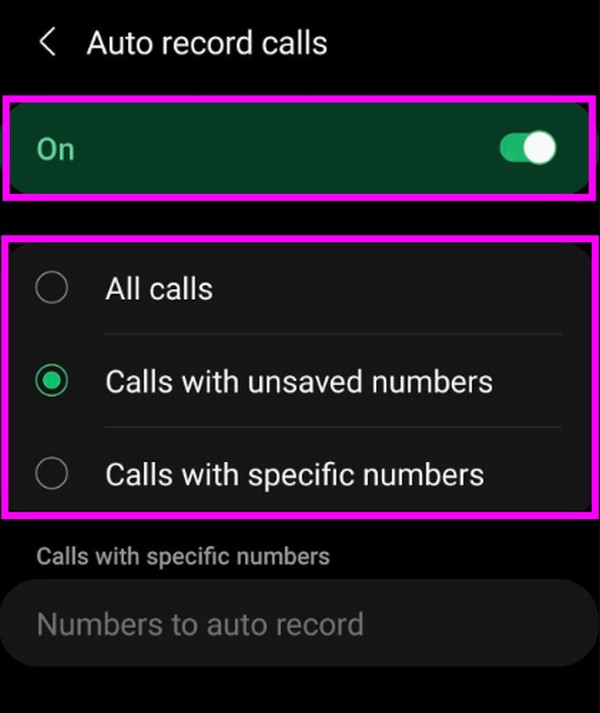
Часть 3. Как записать звонок Android с помощью стороннего приложения
Вы также можете найти приложение для записи телефонных звонков в магазине Google Play, например Automatic Call Recorder.
Шаг 1Перейдите в магазин Google Play. Найдите автоматический регистратор звонков и установите его на свой телефон Android.
Шаг 2Запустите приложение и предоставьте ему доступ к вашим контактам и другим данным, необходимым для его успешной работы. Настройте приложение в соответствии с предпочитаемой темой и другими параметрами.
Шаг 3Когда вы совершаете или принимаете вызов, который хотите записать, коснитесь значка микрофона в нижней правой части интерфейса, чтобы начать запись вызова. Затем нажмите квадратную кнопку, чтобы остановить запись после ее окончания. Запись телефонного звонка автоматически сохранится на вашем телефоне.

Часть 4. Как записать звонок Android с помощью FoneLab Screen Recorder
Если вышеперечисленные методы вам не по душе, дайте FoneLab Screen Recorder попытка. Это программное обеспечение позволяет легко записывать телефонные звонки на устройствах Android. Между тем, если вы отвечаете на звонок со своего компьютера, это не проблема, потому что FoneLab Screen Recorder также может помочь вам в этом. Помимо записи голосовых вызовов, вы также можете записывать видеозвонки на экране, что отличает это программное обеспечение от других методов. Кроме того, FoneLab Screen Recorder имеет функцию шумоподавления и улучшения микрофона, которая делает записи ваших звонков в наилучшем качестве.
FoneLab Screen Recorder позволяет вам захватывать видео, аудио, онлайн-уроки и т. Д. На Windows / Mac, и вы можете легко настраивать размер, редактировать видео или аудио и многое другое.
- Записывайте видео, аудио, веб-камеру и делайте скриншоты на Windows / Mac.
- Предварительный просмотр данных перед сохранением.
- Это безопасно и просто в использовании.
Следуйте приведенным ниже инструкциям, чтобы узнать, как записать звонок на Samsung с помощью FoneLab Screen Recorder:
Шаг 1Получите доступ к веб-сайту FoneLab Screen Recorder. Найдите оранжевую кнопку «Бесплатная загрузка» в левом нижнем углу интерфейса, чтобы загрузить программное обеспечение бесплатно. Откройте файл установщика и предоставьте инструменту разрешение на внесение изменений в ваше устройство. После этого начнется установка. Дождитесь окончания установки конфига, затем запустите программу на своем компьютере.
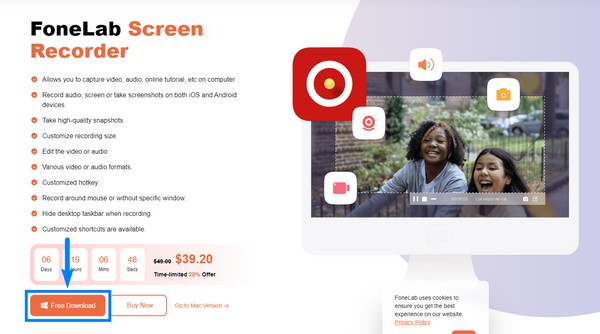
Шаг 2Ключевые функции FoneLab Screen Recorder будут приветствовать вас наряду с дополнительными функциями в основном интерфейсе. С левой стороны щелкните значок «Телефон» в 4 маленьких полях.
Шаг 3Помимо устройств Android, FoneLab Screen Recorder также доступен на устройствах iOS, таких как iPhone, iPad и т. Д. В этом случае выберите поле Android Recorder в левой части интерфейса.
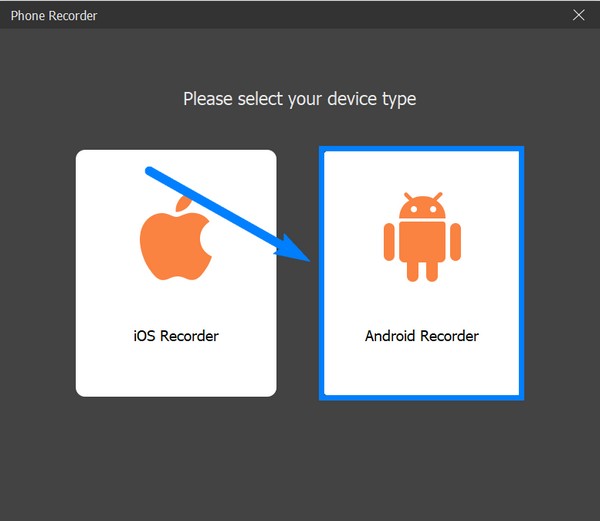
Шаг 4Если вы предпочитаете подключать телефон через Wi-Fi, следуйте инструкциям на экране интерфейса. Установите приложение FoneLab Mirror на свой телефон Android и внимательно следуйте инструкциям процесса.
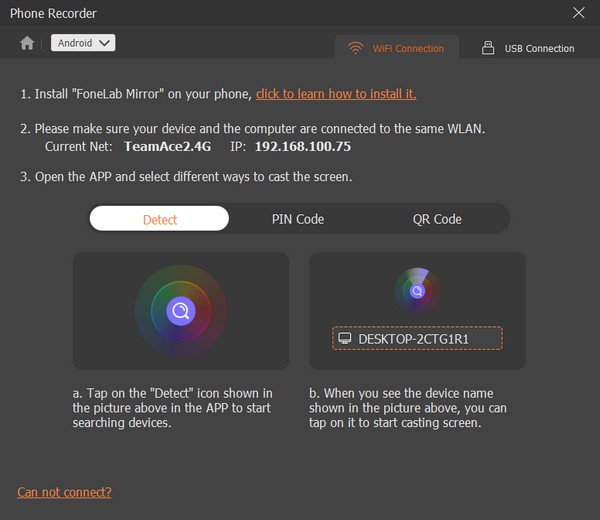
Шаг 5Кроме того, подключите свой телефон Android через USB-кабель к компьютеру. Он автоматически установит приложение FoneLab Mirror на ваше устройство. Разрешите ему записывать звук, как только он запросит разрешение. Нажмите «Начать трансляцию экрана» на телефоне, затем нажмите «Начать зеркалирование» на компьютере.
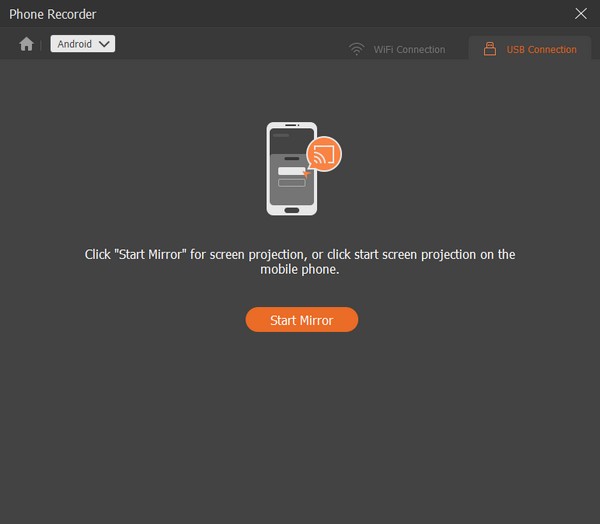
Шаг 6Программа начнет зеркалировать экран вашего телефона на компьютер. Щелкните вкладку «Запись» в нижней части интерфейса, чтобы начать запись мобильного звонка.
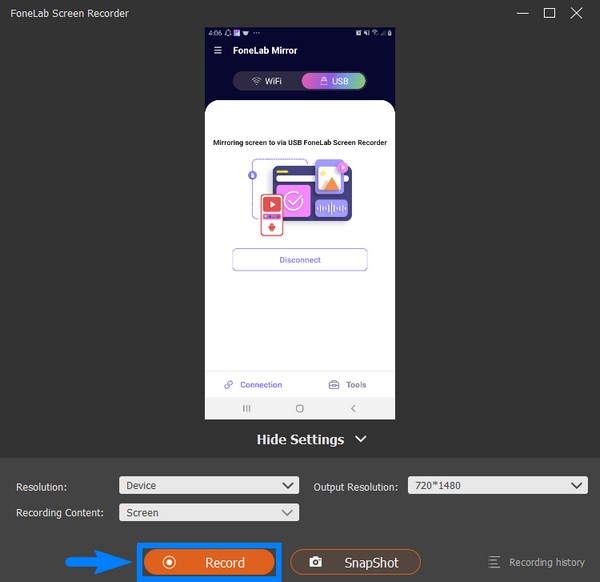
FoneLab Screen Recorder позволяет вам захватывать видео, аудио, онлайн-уроки и т. Д. На Windows / Mac, и вы можете легко настраивать размер, редактировать видео или аудио и многое другое.
- Записывайте видео, аудио, веб-камеру и делайте скриншоты на Windows / Mac.
- Предварительный просмотр данных перед сохранением.
- Это безопасно и просто в использовании.
В качестве альтернативы, если вы предпочитаете записывать телефонные звонки Android на компьютер с помощью других инструментов записи, вы можете попробовать инструмент зеркалирования телефона под названием FoneLab Phone Mirror, чтобы сделать это. Затем вы можете записывать звук с компьютера без шума.
Часть 5. Часто задаваемые вопросы о записи телефонных звонков Android
Могу ли я записывать телефонные звонки других людей?
Может быть, ты сможешь, если найдешь свой путь. Но точно не разрешается записывать телефонный звонок, в котором вы не участвуете. Если вы не участвуете в разговоре и записываете звонок без ведома участников, вы осуществляете незаконное прослушивание или подслушивание.
Есть ли в Automatic Call Recorder функция записи экрана?
Нет. Приложение Automatic Call Recorder работает только как записывающее устройство телефонных звонков, как следует из его названия. Но есть программное обеспечение, которое может делать и экран, и запись звонков или аудио. См. FoneLab Screen Recorder и ознакомьтесь с приведенными выше рекомендациями, если вы хотите сделать запись экрана.
Что еще может делать FoneLab Screen Recorder, кроме записи видео и аудио?
Помимо записи видео и аудио, он также может записывать игровой процесс, окно, веб-камеру и запись телефона. Кроме того, он доступен на нескольких устройствах, таких как Windows, Mac, Android, iPhone и других.
Что касается записи экрана, FoneLab Screen Recorder имеет все необходимое, чтобы стать лучшим программным обеспечением для записи. Так что не ждите и установите его сейчас!
